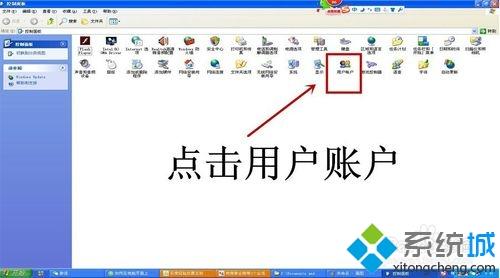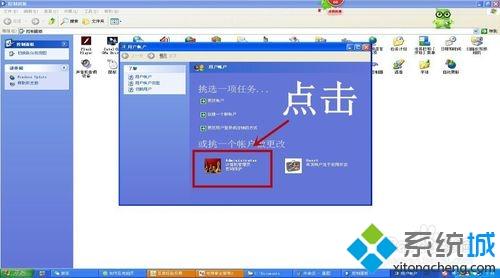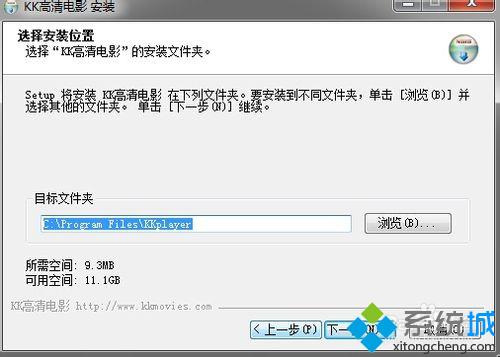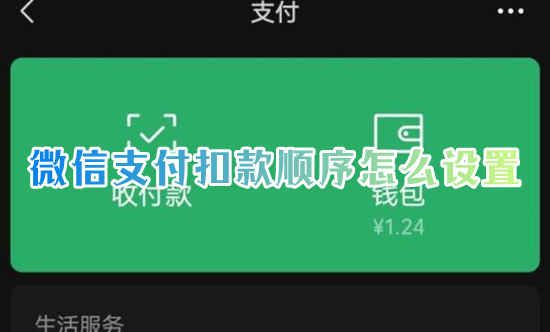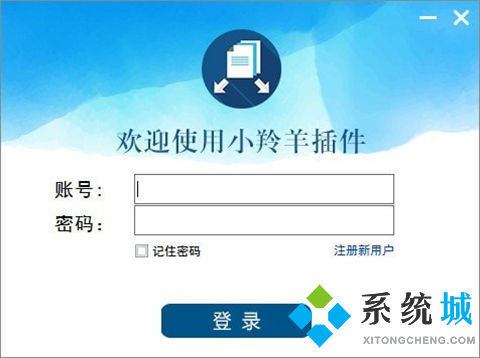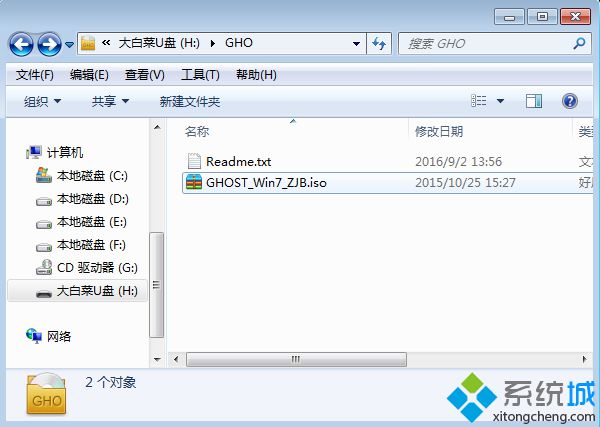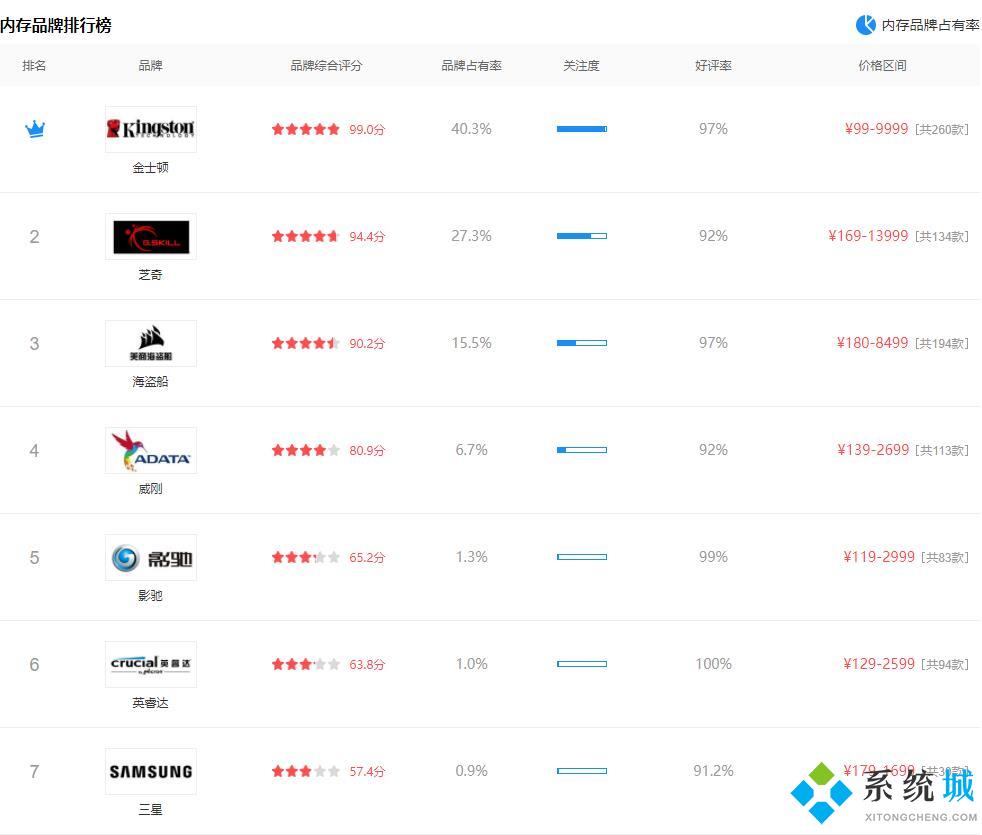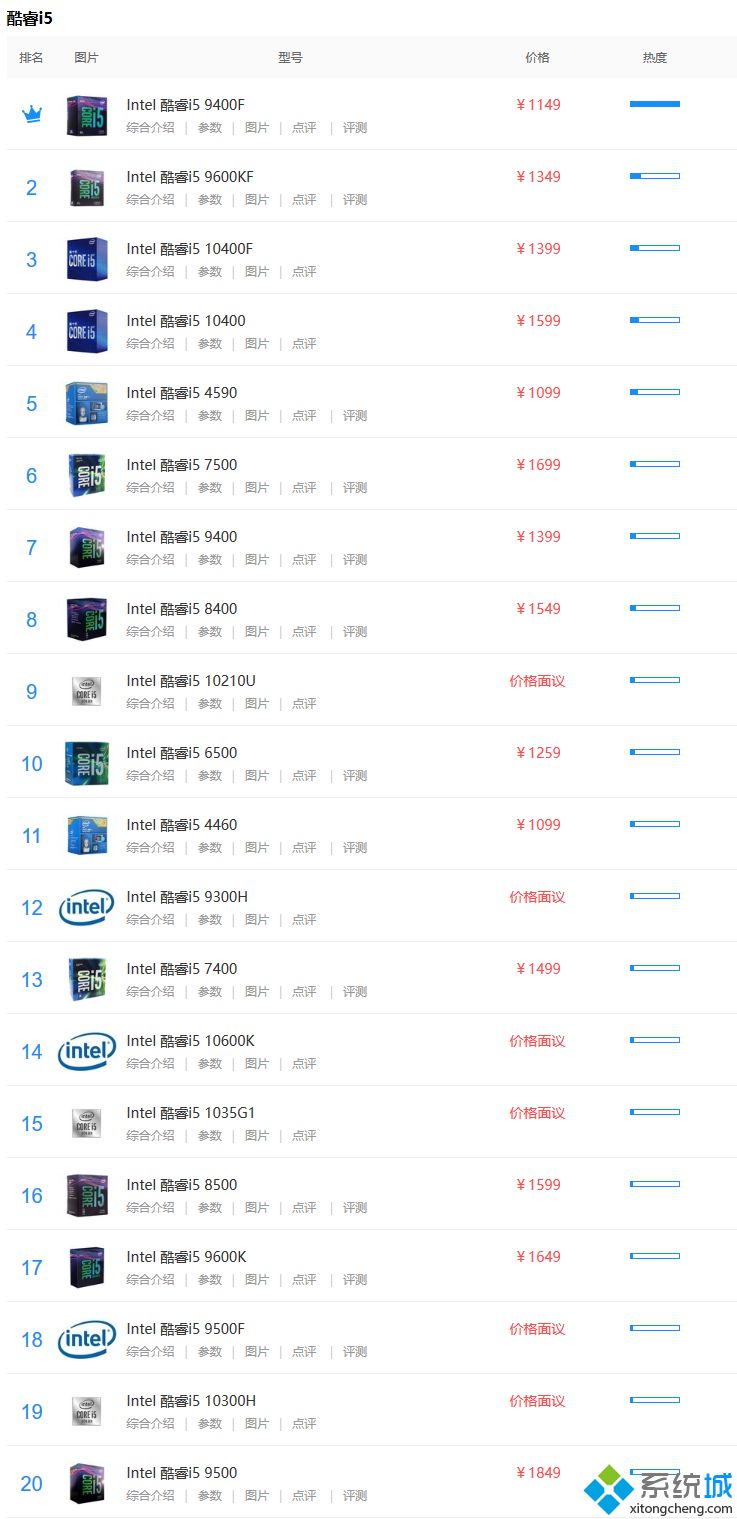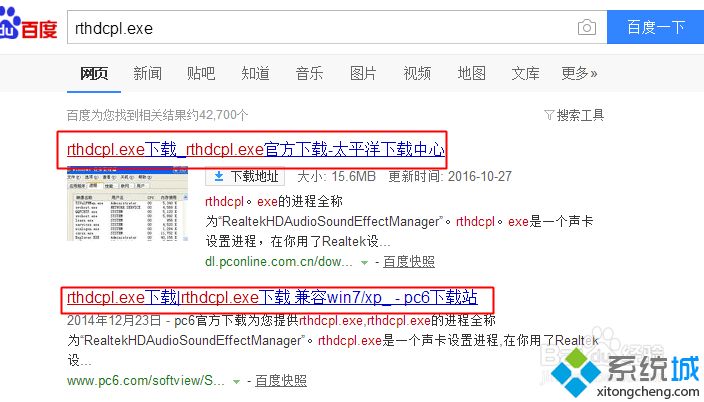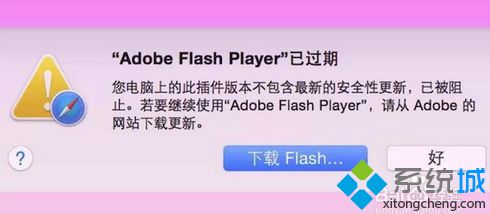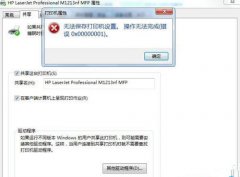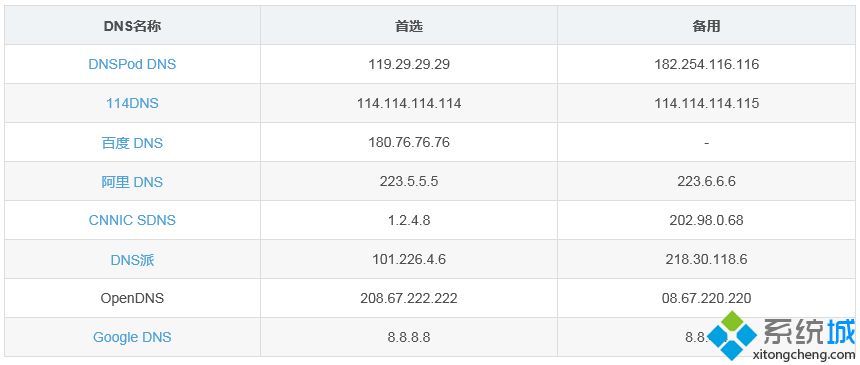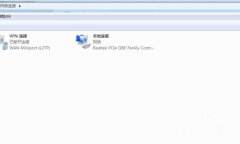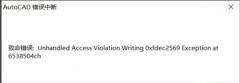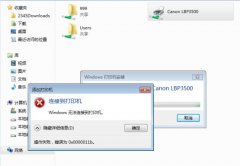电脑锁屏密码怎么设置(电脑设置锁屏密码的步骤)
[来源:未知 作者:liumei 发表时间:2023-03-07 02:42 阅读次数:]|
有时候因为有其他事情会暂时离开电脑一段时间,为避免电脑被其他人使用,一般会设置锁屏密码,来保障资料安全。但是电脑锁屏密码怎么设置?还是有很多小伙伴不懂怎么设置。网上设置电脑锁屏密码的办法也有很多,今天在下和大家分享一招简单的设置方法。 相关教程:win10设置锁屏密码的方法 具体方法如下: 1、首先,点击电脑左下角开始。
2、然后点击设置。
3、进入设置后,点击控制面板。
4、进入控制面板主界面,点击用户账户。
5、这时在弹出的对话框中选择你要进行密码设置的账户。
6、点击更改我的密码。
7、输入密码即可。
电脑上会存放很多私人东西,为了保护自己的隐私不被泄露,那最好的办法就是设置锁屏密码,希望本教程内容能帮到大家。 相关教程:XP电脑屏保密码怎么设置电脑密码怎么解除步骤电脑上设置密码怎么设置怎么不让电脑锁屏双锁屏密码锁屏 |
Tags:
责任编辑:永春小孩相关文章列表
- 发表评论
-
- 最新评论 进入详细评论页>>